最近好久没更新,你们有没有想我啊(手动滑稽)
咳咳,言归正传,如同标题,最近闲来无事,打算利用家里的闲置笔记本电脑搭建一个nas。
**注意:本文不涉及群晖以及相关专业NAS服务供应商!!!**
nas分两种:
如果你是极客派,喜欢装*敲代码以及高度的可定制化,那么linux适合你
如果你追求稳定,习惯一站式解决全部问题,那么windows server
本文使用了较老的电脑,故选择windows server 2016
首先,百度下载windows server 2016 iso,刻录u盘
windows下载Rufus,插入u盘,选择镜像,刻录
重启电脑,选择u盘启动,下面展示虚拟机图像
点现在安装

我没有产品密钥

切记切记!!!!datacenter和standard随便选,一定要带桌面体验!不然你的桌面会变成这个样子,而且没法改:
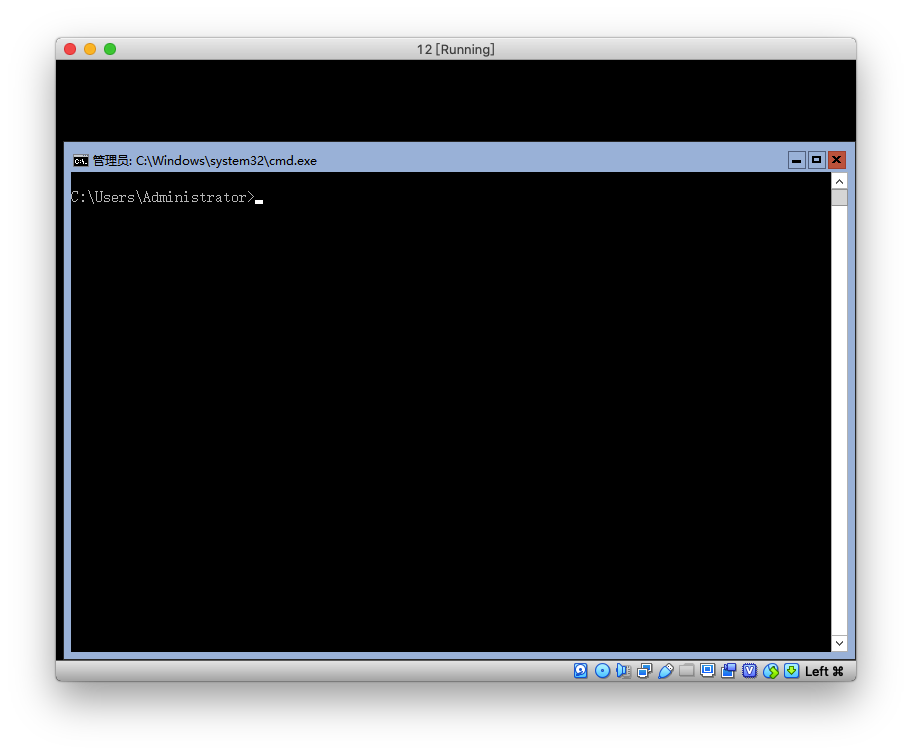
好选完系统,继续下一步: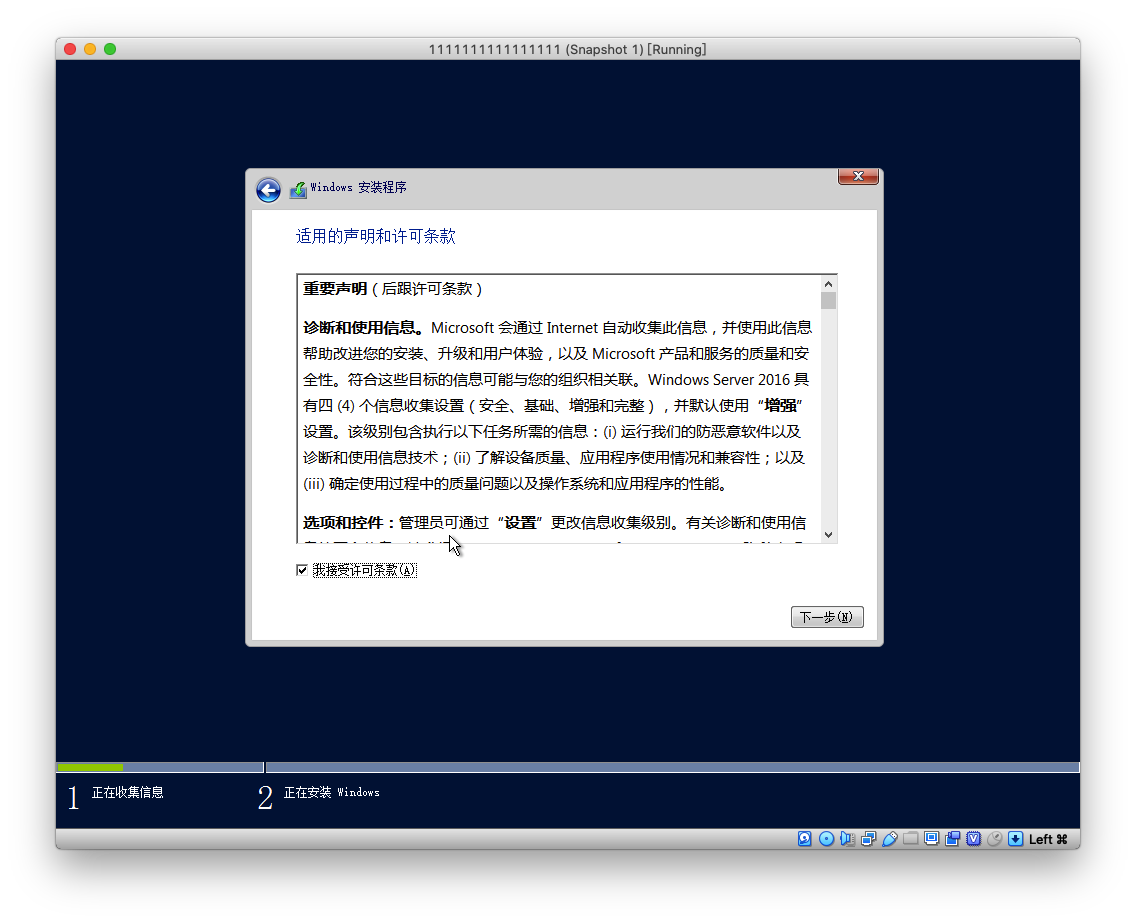
接受许可条款,仅安装windows,继续: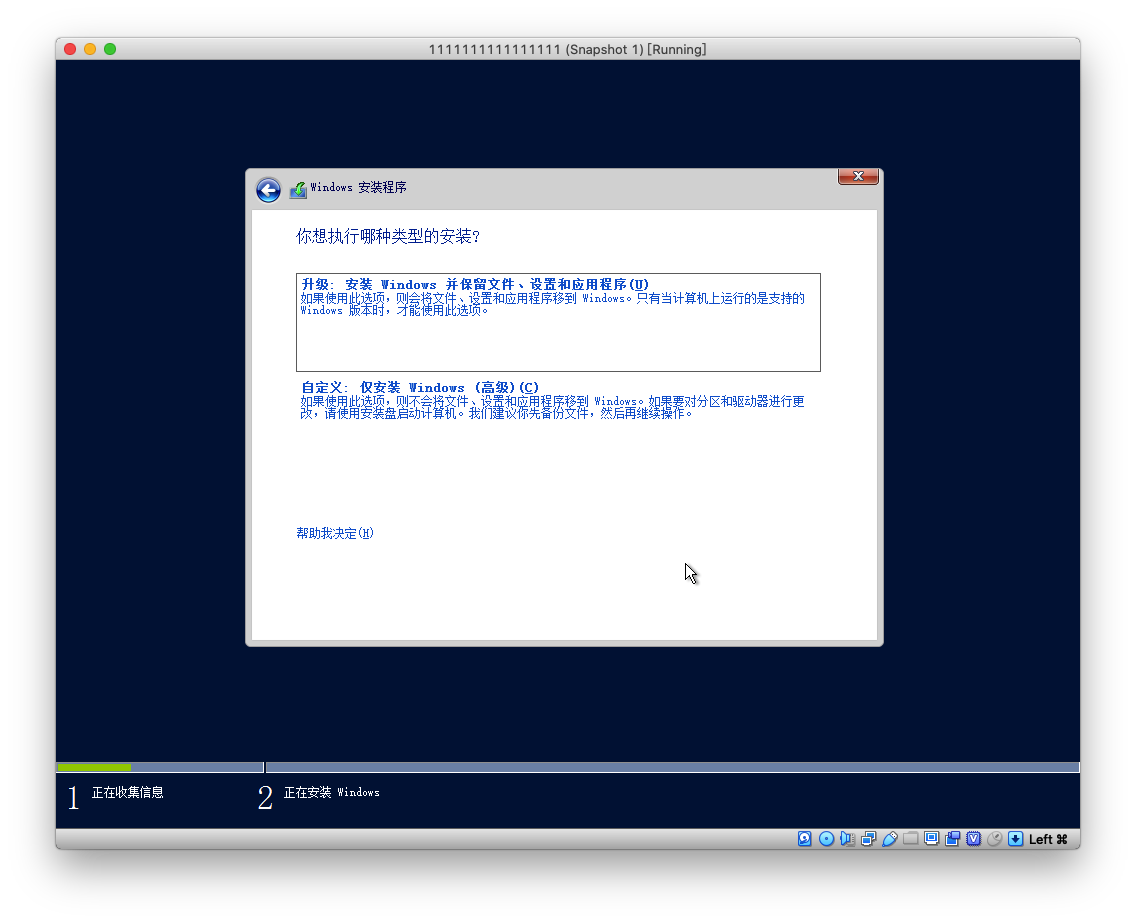
自定义
选择磁盘,下一步
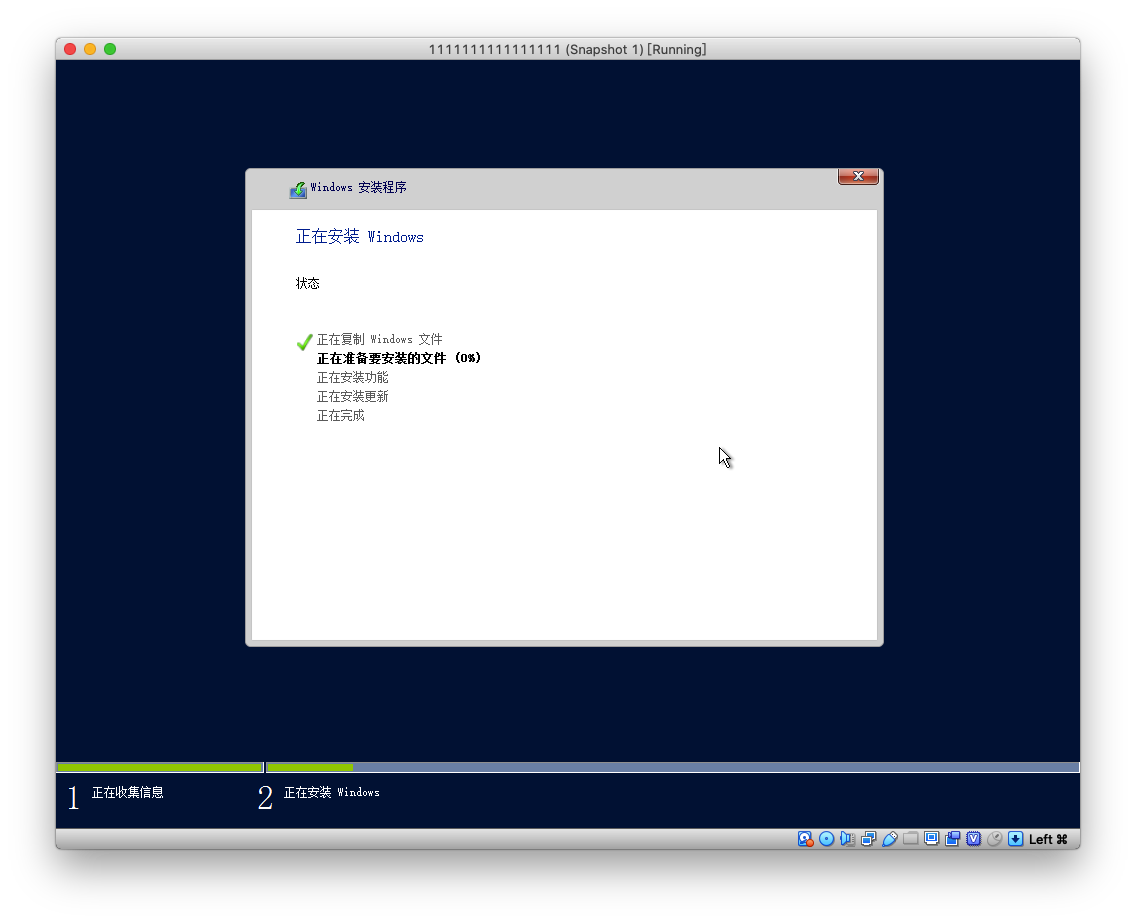
开始安装,静静等待

设置密码,注意⚠️,一定符合高强度!大写字母,小写字母,数字,符号,至少满足三个条件
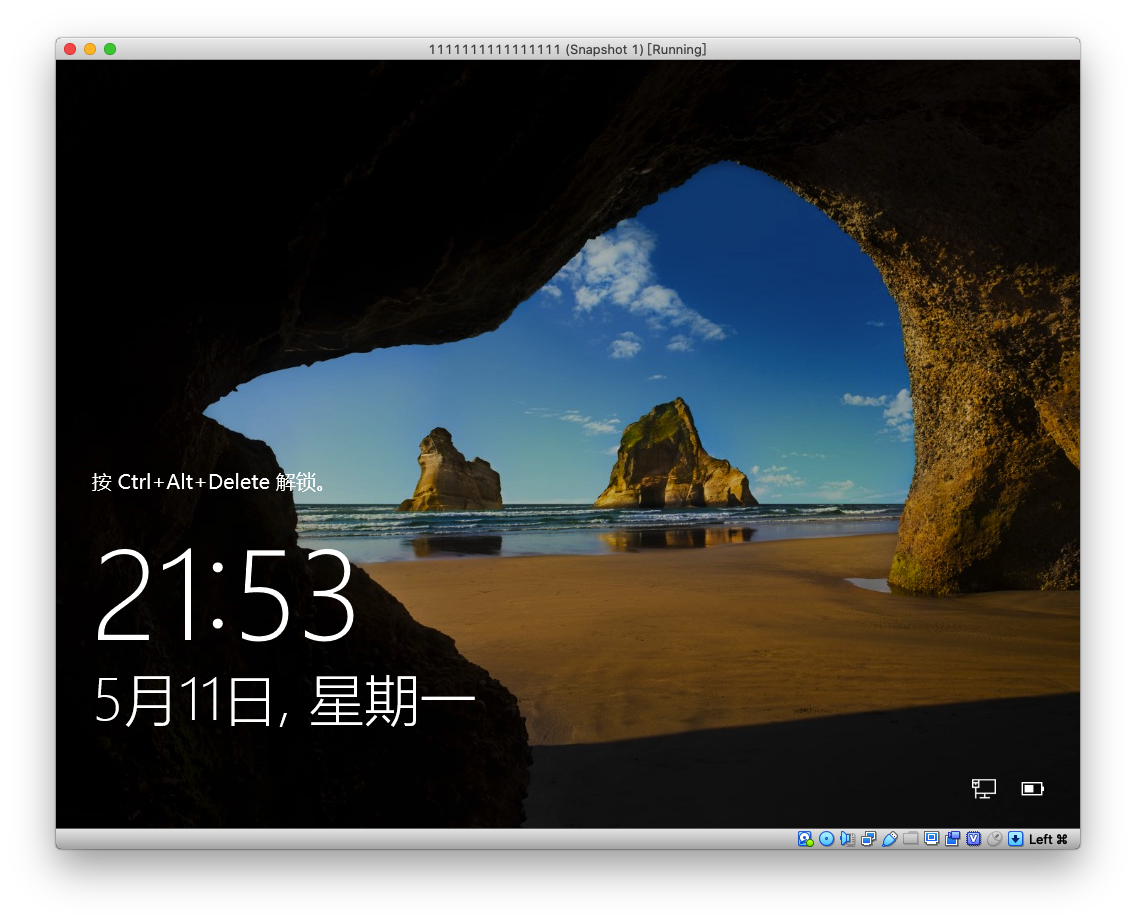
成功进入系统。
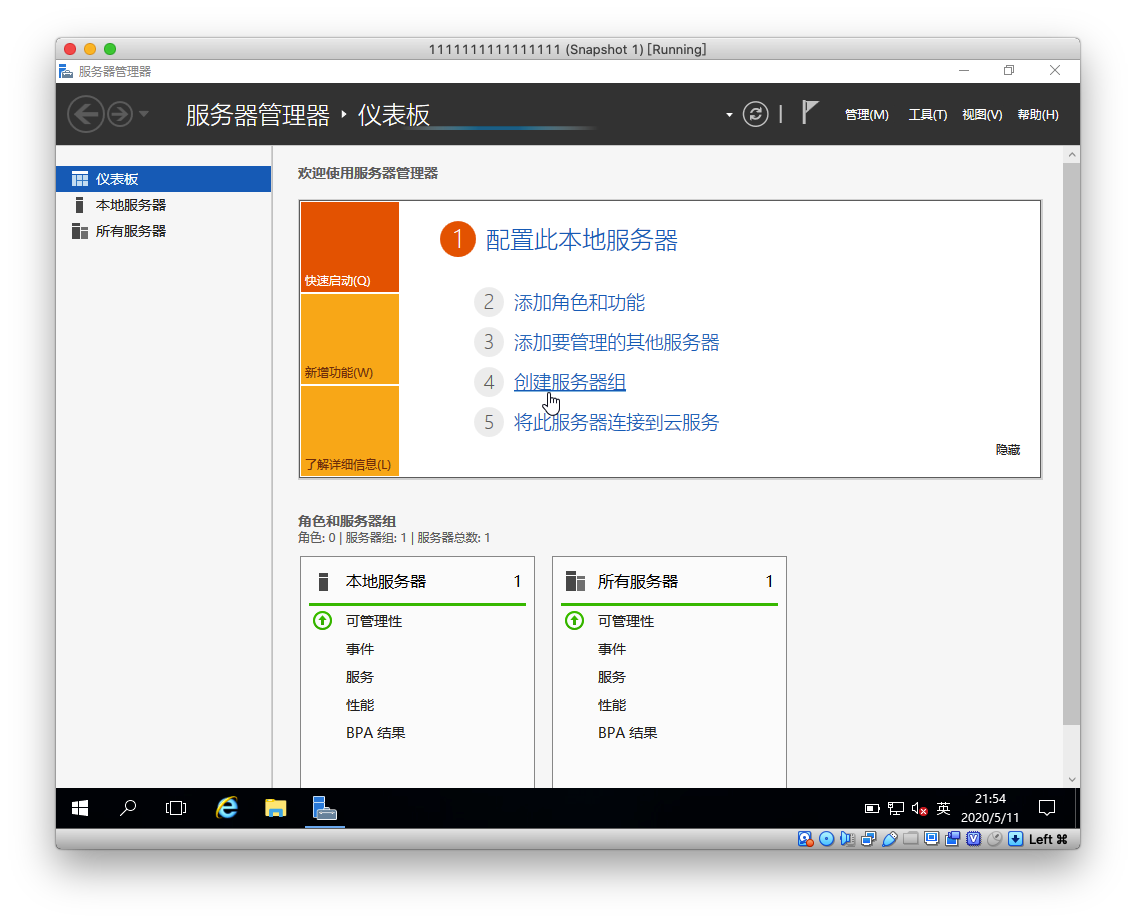
进入桌面,点击添加角色和功能: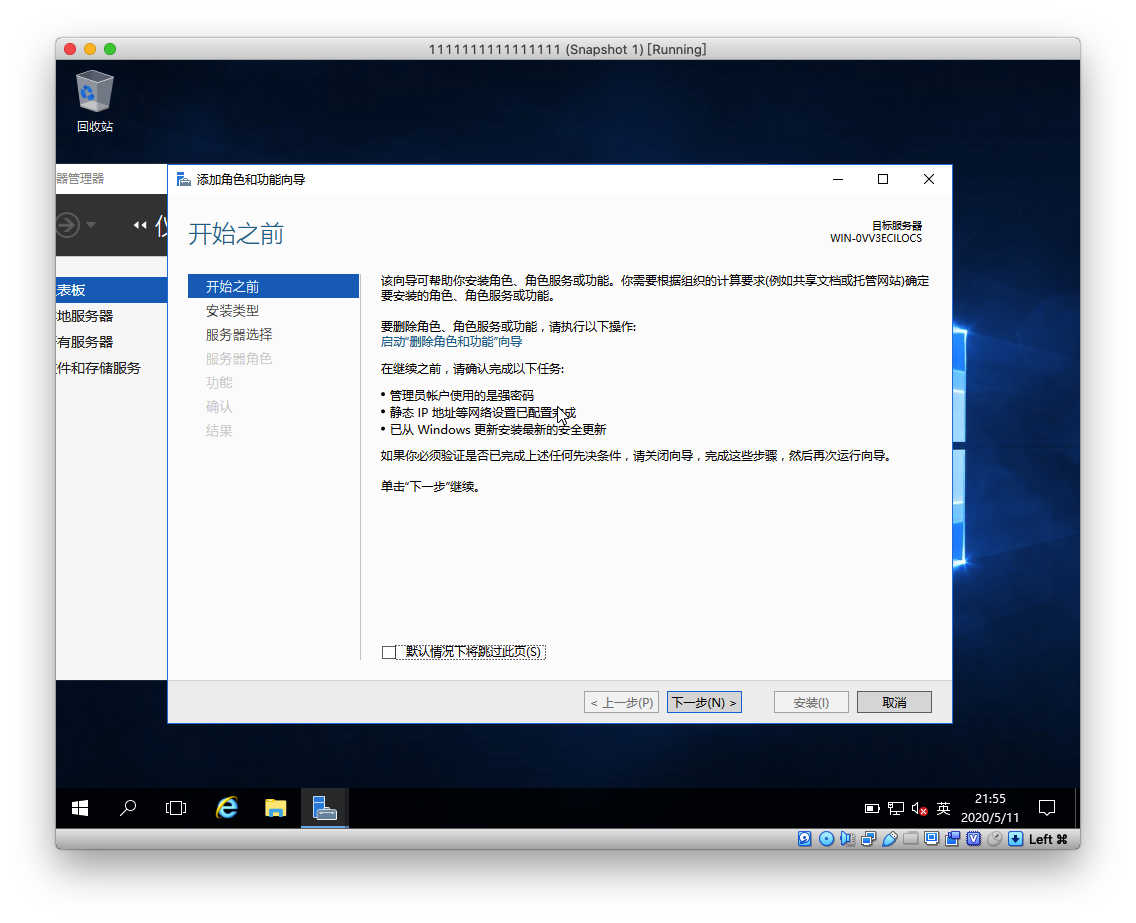
一路下一步,一直到功能,选择下图所示功能,下一步;

点击安装,windows server 2016基本部署结束。
以下是软件集成:
远程控制A (远程桌面方式):Microsoft Remote Desktop (官方) / Jump Desktop (懒人推荐);
-
远程控制B (Web面板方式):Windows Admin Center (官方);
私有云:推荐可道云,可用宝塔面板部署,这个以后我会单独发教程;
下载方案A:迅雷远程,通过Web页面控制管理;
下载方案B:Aria2,Web管理面板:Aria-NG,中文教程,这里推荐使用这位博主集成好的懒人包:https://cdn.51shenyun.cn/Aria2_Win.zip
虚拟机方案A:VirtualBox (免费);
虚拟机方案B:VMware Workstation ;
视频分享、远程播放:Plex Media Server ;
HTPC播放:KODI。
⚠️⚠️⚠️注意:windows admin center安装完后,一定要执行宝塔面板卸载程序,然后cmd执行bt start绕过防火墙,否则windows admin center会无法使用!